你当前正在访问 Microsoft Azure Global Edition 技术文档网站。 如果需要访问由世纪互联运营的 Microsoft Azure 中国技术文档网站,请访问 https://docs.azure.cn。
排查域配置问题
本指南介绍如何解决设置和使用 Azure 电子邮件通信服务的自定义域时遇到的常见问题。
1.无法验证自定义域状态
需要通过向域的注册器或域名系统 (DNS) 托管提供程序添加 TXT 记录来验证域的所有权。 如果域验证因任何原因而失败,请完成本部分中的以下步骤来确定并解决基础问题。
原因
验证过程启动后,Azure 电子邮件通信服务会尝试从自定义域读取 TXT 记录。 如果 Azure 电子邮件通信服务无法读取 TXT 记录,会将验证状态标记为失败。
解决步骤
从 Azure 门户复制电子邮件服务建议的 TXT 记录。 TXT 记录应类似于以下示例:
ms-domain-verification=43d01b7e-996b-4e31-8159-f10119c2087a如果尚未添加 TXT 记录,则必须将 TXT 记录添加到域的注册器或 DNS 托管提供程序。 有关分步说明,请参阅快速入门:如何添加自定义的已验证电子邮件域。
添加 TXT 记录后,可以查询自定义域的 TXT 记录。
使用 Windows CMD 终端中的
nslookup工具从域读取 TXT 记录。使用第三方 DNS 查找工具:
在本部分中,我们继续使用
nslookup方法。使用以下
nslookup命令查询 TXT 记录:nslookup -q=TXT YourCustomDomain.comnslookup查询应返回如下所示的记录: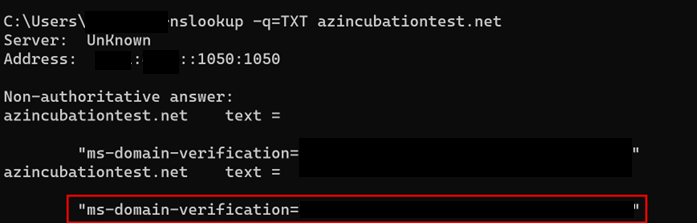
查看自定义域的 TXT 记录列表。 如果未列出 TXT 记录,Azure 电子邮件通信服务无法验证域。
2.无法验证 SPF 状态
验证域状态后,需要验证发件人策略框架 (SPF) 和 DomainKeys 标识邮件 (DKIM) 和 DKIM2。 如果 SPF 状态为失败,请按照以下步骤解决问题。
从 Azure 门户复制 SPF 记录。 SPF 记录应如下所示:
v=spf1 include:spf.protection.outlook.com -allAzure 电子邮件通信服务要求将 SPF 记录添加到域的注册器或 DNS 托管提供程序。 如需提供程序列表,请参阅在常用域注册器中添加 DNS 记录。
添加 SPF 记录后,可以查询自定义域的 SPF 记录。 以下提供了两种方法:
使用 Windows CMD 终端中的
nslookup工具从域读取 SPF 记录。使用第三方 DNS 查找工具:
在本部分中,我们继续使用
nslookup方法。使用以下
nslookup命令查询 SPF 记录:nslookup -q=TXT YourCustomDomain.com此查询返回自定义域的 TXT 记录列表。
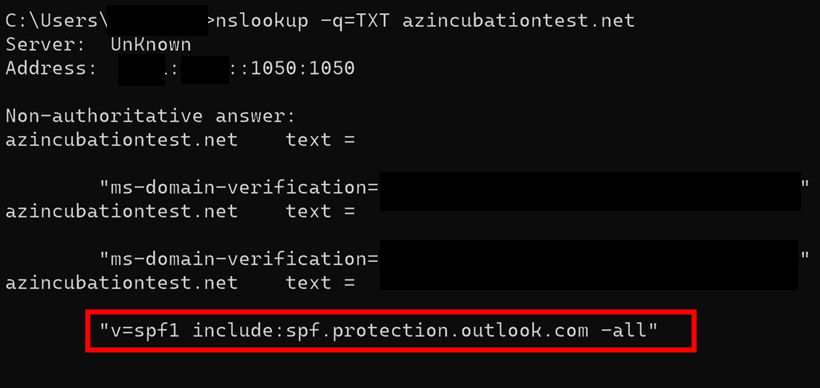
查看自定义域的 TXT 标头列表。 如果这里未列出 SPF 记录,Azure 电子邮件通信服务无法验证自定义域的 SPF 状态。
检查 SPF 记录中是否有
-all。如果 SPF 记录包含
~all,则 SPF 验证失败。Azure 通信服务需要
-all而不是~all来验证 SPF 记录。
3.无法验证 DKIM 或 DKIM2 状态
如果 Azure 电子邮件通信服务无法验证 DKIM 或 DKIM2 状态,请按照以下步骤解决此问题。
打开命令提示符并使用
nslookup:nslookup set q=TXT如果 DKIM 失败,请使用
selector1。 如果 DKIM2 失败,请使用selector2。selector1-azurecomm-prod-net._domainkey.contoso.comselector2-azurecomm-prod-net._domainkey.contoso.com此查询返回自定义域的 CNAME DKIM 记录。
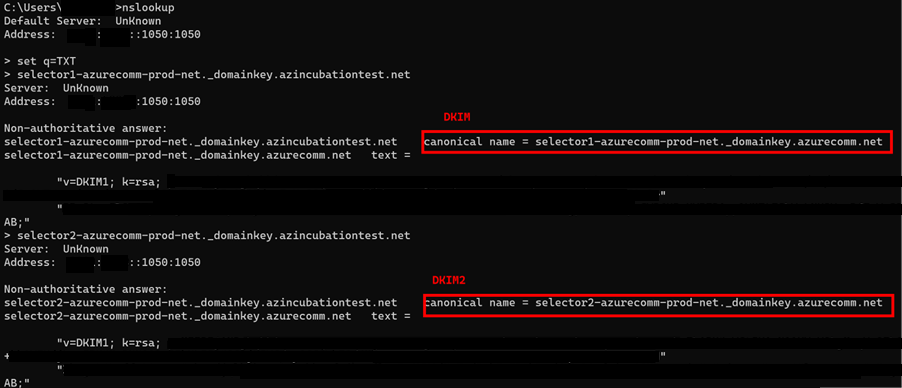
如果
nslookup返回 CNAME DKIM 或 DKIM2 记录(与上图类似),那么你可以期望 Azure 电子邮件通信服务验证 DKIM 或 DKIM2 状态。如果
nslookup输出中缺少 DKIM/DKIM2 CNAME 记录,则 Azure 电子邮件通信服务无法验证 DKIM 或 DKIM2 状态。如需提供程序列表,请参阅 CNAME 记录。